Heim >Mobiles Tutorial >Android Telefon >So verwenden Sie die mobile Version von MeituXiuXiu richtig für den Bildausschnitt und die Synthese
So verwenden Sie die mobile Version von MeituXiuXiu richtig für den Bildausschnitt und die Synthese
- WBOYWBOYWBOYWBOYWBOYWBOYWBOYWBOYWBOYWBOYWBOYWBOYWBnach vorne
- 2024-01-15 18:00:172498Durchsuche
Fast jedes Mädchen, das gerne Fotos macht und Bilder retuschiert, wird die Meitu Xiu Xiu APP auf seinem Handy installieren. Diese Fotoretuschiersoftware ist sehr leistungsstark und kann problemlos Bilder ausschneiden, Ihr Gesicht verschönern und auch Videos bearbeiten. Die Methode, mit MeituXiuXiu ein Bild auszuschneiden und auf einem anderen Bild zu platzieren, ist eigentlich sehr einfach. Um diesen Vorgang auszuführen, müssen wir nur die von Meitu Xiuxiu bereitgestellten Grundfunktionen verwenden. Im Folgenden werde ich die Schritte zur Durchführung dieses Vorgangs im Detail erläutern.
Mit der mobilen Version von MeituXiuXiu ein Bild auszuschneiden und in ein anderes Bild einzufügen, ist ein sehr einfacher Vorgang. Öffnen Sie zunächst die mobile Version von MeituXiuXiu und wählen Sie das Bild aus, das Sie ausschneiden möchten. Tippen Sie dann mit dem Ausschnitt-Werkzeug in der Symbolleiste auf den Bereich, den Sie ausschneiden möchten, und stellen Sie sicher, dass er vollständig ausgewählt ist. Klicken Sie anschließend auf die Schaltfläche „Kopieren“, um den extrahierten Inhalt in die Zwischenablage zu kopieren. Kehren Sie anschließend zur Hauptoberfläche zurück und wählen Sie das Zielbild aus, in das Sie den Ausschnitt einfügen möchten. Klicken Sie auf die Schaltfläche „Bild“ und wählen Sie den kopierten Inhalt in der Zwischenablage aus. An dieser Stelle können Sie die Position und Größe des Ausschnitts anpassen, sodass er perfekt mit dem Zielbild verschmilzt. Klicken Sie abschließend auf die Schaltfläche „Speichern“, um das synthetisierte Bild im Handyalbum zu speichern. Jetzt haben Sie die mobile Version von MeituXiuXiu erfolgreich verwendet, um das ausgeschnittene Bild in ein anderes Bild einzufügen. Probieren Sie es aus!
Der erste Schritt besteht darin, das auszuschneidende Bild vorzubereiten. Nehmen wir als Beispiel die Rose im Bild unten und bereiten Sie dann das zweite Bild der Hand im Bild unten vor.


Im zweiten Schritt müssen wir den QR-Code auf dieser Website scannen, um die neueste Version der mobilen Android-Version von MeituXiuXiu herunterzuladen und zu installieren. Nachdem die Installation abgeschlossen ist, können wir mit der Ausführung der Software beginnen. Diese Software ist sehr praktisch und kann uns helfen, Bilder zu bearbeiten und zu verschönern. Durch die Verwendung von Meitu Xiuxiu können wir Fotos Filter, Aufkleber, Text und andere Effekte hinzufügen, um sie lebendiger und interessanter zu machen. Jeder kann versuchen, je nach Bedarf unterschiedliche Funktionen zu nutzen, um seine eigenen einzigartigen Werke zu erstellen.
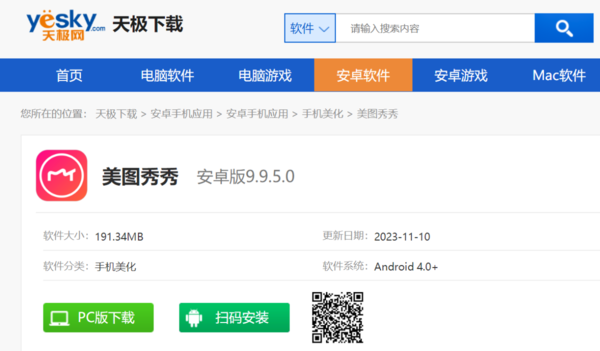
Im dritten Schritt klicken Sie, um die Software-Homepage der MeituXiuXiu-App aufzurufen, suchen Sie die Option „Bildverschönerung“, klicken Sie, um das erste Rosenfoto zu öffnen, und wählen Sie die Funktion „Ausschneiden“ unten in der Softwareoberfläche aus.
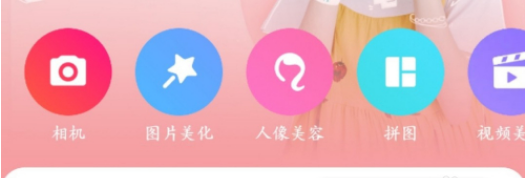

Der vierte Schritt besteht darin, den Teil der Rose, den Sie im ausgeschnittenen Operationsbereich behalten möchten, entsprechend Ihren persönlichen Bedürfnissen auszuschneiden. Dieser Schritt ist sehr wichtig, da er die Form und Größe der endgültigen Rose bestimmt. Beim Ausschneiden von Bildern können Sie verschiedene Werkzeuge wie Schere, Radiergummi usw. verwenden, um die Arbeit nach Ihren eigenen Vorlieben und Fähigkeiten abzuschließen. Stellen Sie sicher, dass der ausgeschnittene Teil der Rose auf natürliche Weise mit dem Rand des Originalbilds verbunden ist, um offensichtliche Spuren zu vermeiden. Sobald wir fertig sind, können wir die ausgeschnittenen Rosenteile mit anderen Hintergründen oder Bildern collagieren, um personalisierte Werke zu erstellen.
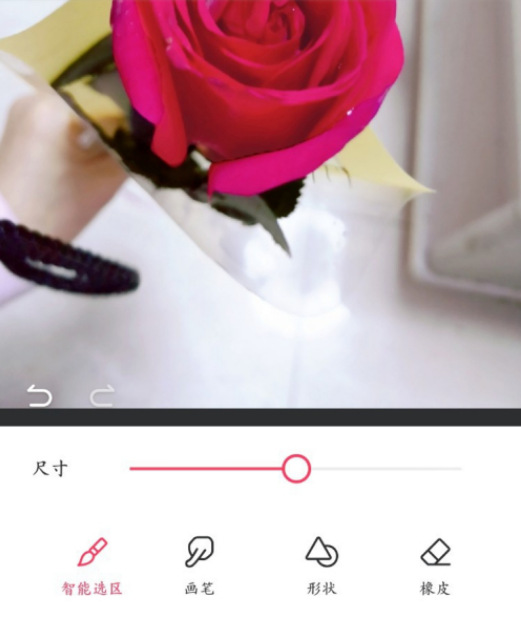
Nach Abschluss des fünften Schritts muss der Editor den mittleren Teil der Rose ausschneiden. Nachdem wir den Ausschnitt fertiggestellt haben, müssen wir im Bild auf die Schaltfläche „Anpassen“ klicken.
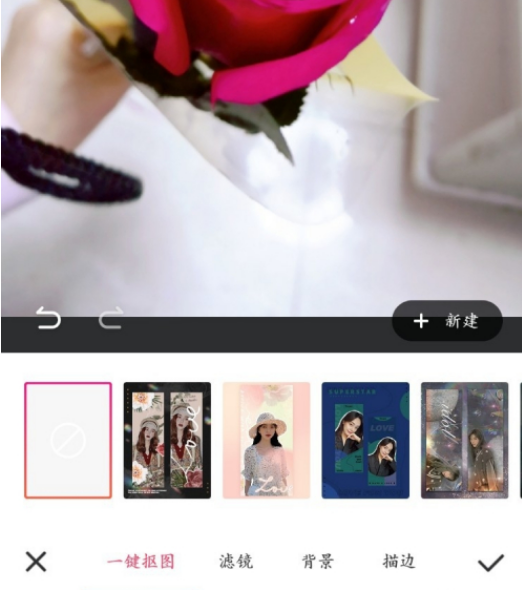
Im sechsten Schritt müssen wir die drei schwarzen Punktoptionen oben links im Rosenbild finden. Sobald wir es gefunden haben, müssen wir auf diese schwarzen Punktoptionen klicken und dieses Bild als „Aufkleber“ speichern. Auf diese Weise können wir uns der nächsten Herausforderung stellen. Dieser Vorgang ist sehr einfach, aber wir müssen uns das Bild genau ansehen, um diese versteckten Optionen für schwarze Flecken zu finden. Ich glaube, dass Sie diesen Schritt erfolgreich abschließen können, solange Sie sorgfältig suchen. Komm schon!
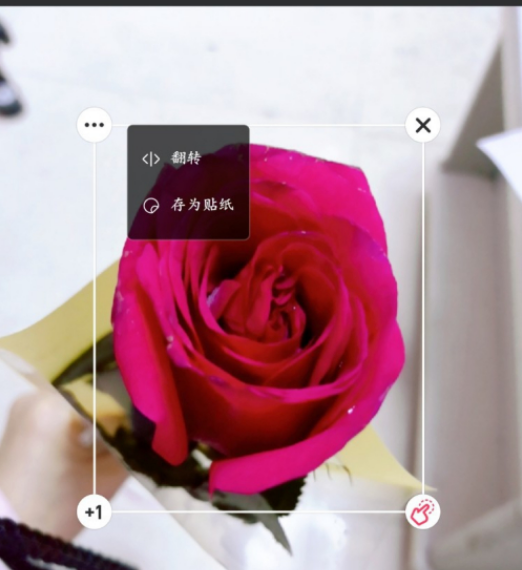
Schritt 7: Speichern Sie zunächst das aktuell bearbeitete Foto und verlassen Sie die Benutzeroberfläche. Klicken Sie dann auf die Option „Bildverschönerung“, um ein weiteres Foto Ihrer Handfläche zu öffnen. Wählen Sie als Nächstes in der Symbolleiste unten die Option „Aufkleber“.
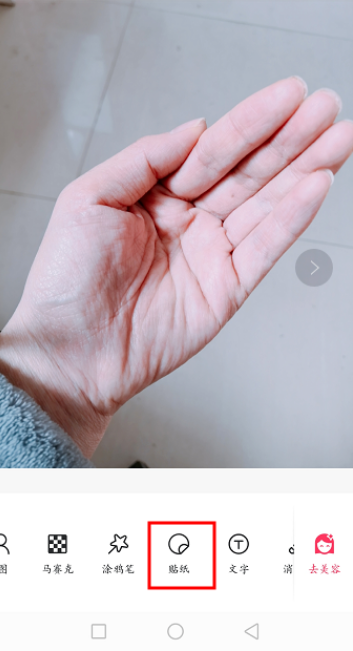
Schritt acht: Suchen Sie das erste Rosenbild, das wir gerade im Aufkleberbereich gespeichert haben, klicken Sie darauf und platzieren Sie es auf dem Handflächenbild, passen Sie dann die Position entsprechend Ihren Anforderungen an und klicken Sie dann auf die Schaltfläche „Speichern“.
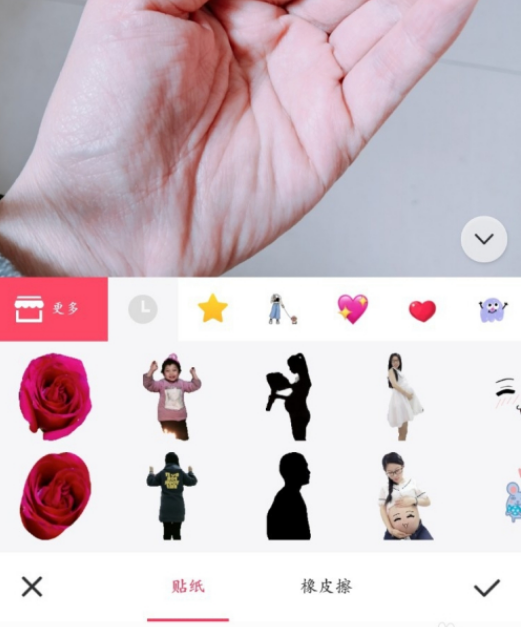
Schritt 9, jetzt sind alle Vorgänge abgeschlossen. Schauen Sie sich die Darstellung unten an. Wir haben die Rose erfolgreich ausgeschnitten und auf unsere Handfläche gelegt.

Das obige ist der detaillierte Inhalt vonSo verwenden Sie die mobile Version von MeituXiuXiu richtig für den Bildausschnitt und die Synthese. Für weitere Informationen folgen Sie bitte anderen verwandten Artikeln auf der PHP chinesischen Website!

